La Administración Federal de Ingresos Públicos (AFIP) estipuló que a partir del miércoles 1ero de julio de 2015, todos los contribuyentes inscriptos en el Impuesto al Valor Agregado (IVA) están obligados a emitir comprobantes por Internet de cada una de las operaciones, siempre y cuando las mismas no estén alcanzadas por el sistema de controladores fiscales. En este artículo, EconoBlog detalla una guía para emitir Facturas Electrónicas por www.afip.gob.ar.
La emisión de facturas electrónicas se puede realizar de tres maneras:
- Comprobante en Línea: Generar las facturas mediante la página de AFIP. Esto no requiere que el contribuyente realice una inversión dado que puede realizarla de manera online sin afrontar los costos de adquirir un software de facturación.
- Instalación de un programa de AFIP: Es posible instalar el aplicativo RECE-Versión 4.0.
- Instalación de un software a medida: Mediante el WebService del organismo recaudador es posible desarrollar un programa adaptado a las necesidades de cada contribuyente. Esta es la forma más rápida, aunque también la más costosa.
Pasos para emitir Facturas Electrónicas
- Ingresar en la dirección web www.afip.gob.ar.
- Presionar sobre «Acceso con Clave Fiscal».
- Tipiar el número de CUIT / CUIL y la Clave Fiscal, la cual se puede obtener siguiendo la guía que se encuentra AQUÍ.
- Presionar en «Comprobantes en línea».
- El sistema mostrará los contribuyentes asociados al CUIT o CUIL ingresado. Es necesario pulsar sobre la lupa que se muestra junto a los datos del contribuyente que corresponda.
- Hacer clic en «Generar comprobantes».
- En caso de no haber dado de alta el punto de venta se debe presionar en «ABM Puntos de Ventas» para hacerlo.
- En caso de no haber dado de alta el punto de venta se debe presionar en «ABM Puntos de Ventas» para hacerlo.
- Elegir el punto de venta y tipo de comprobante y oprimir el botón «Continuar».
- Indicar la fecha del comprobante, conceptos y el período facturado con el vencimiento del pago. Luego pulsar «Continuar».
- Ingresar los datos del cliente y los métodos de pago que se han admitido. Luego se debe presionar «Continuar».
- Indicar los datos referentes a la operación. En este punto se debe indicar un detalle de cada uno de los productos o servicios y de los impuestos. Después se tiene que presionar «Continuar».
- El sistema pre-visualizará todos los datos que se han ingresado y es posible «volver» para realizar cambios o «confirmar datos» para generar la factura.
- Una vez emitida la factura electrónica, la misma se puede imprimir, lo cual no es necesario dado que este esta es una de las características de este sistema, o guardar en un archivo PDF, el cual posee tres copias.
Cabe señalar que el sistema permite que el contribuyente emita comprobantes posdatados con hasta cinco días en el caso de venta de bienes y de hasta diez días para prestación de servicios. Obviamente, una vez que se emita uno, no es posible emitir otro con una fecha anterior.

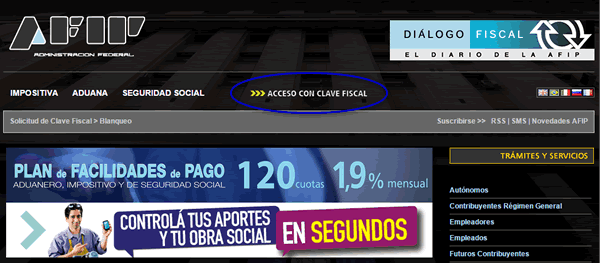
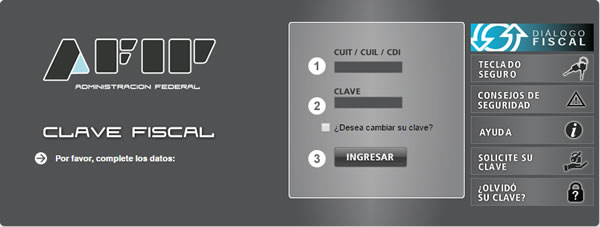
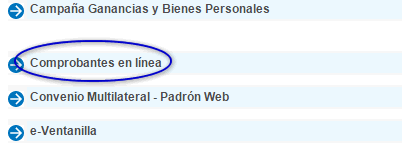
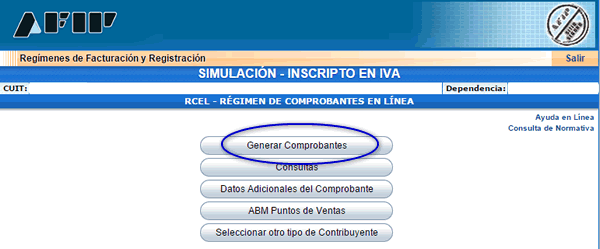
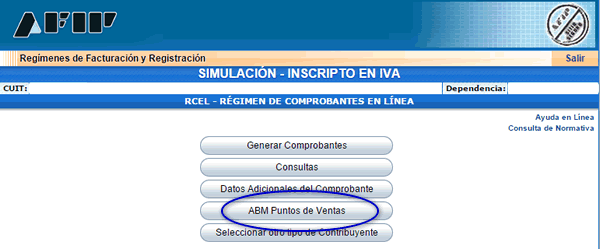
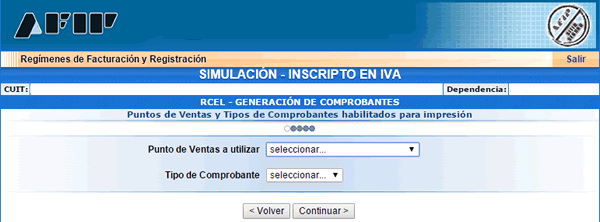
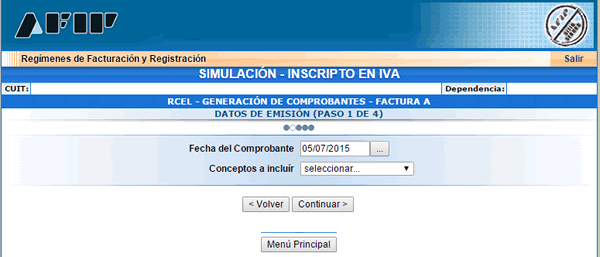
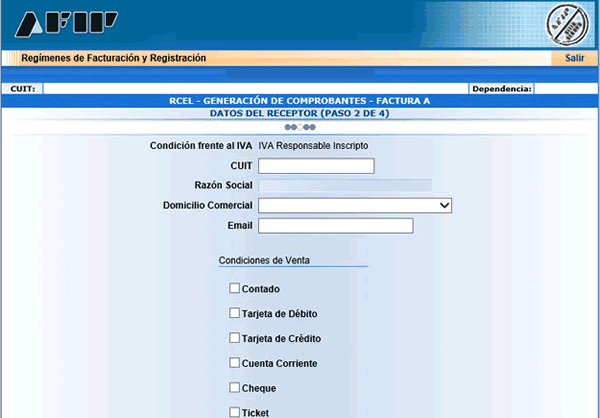
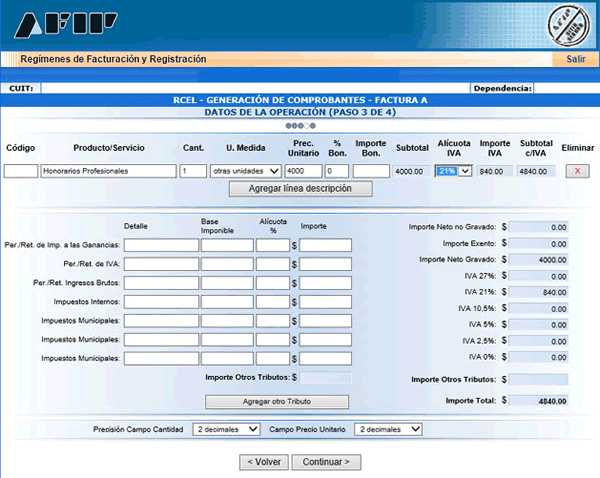
Generé facturas tipo B con fecha de emisión postdatada y el comprobante PDF que generó es único sin leyenda (no aparecen las 3 copias con los títulos ORIGINAL, DUPLICADO, TRIPLICADO) ¿Es correcto esto? ¿Puedo entregar las facturas así?
Pablo
Las facturas se manda por mail y el archivo se guarda bien, pero si queres entregar imprimi otra pero guarda el archivo